Vypnutí počítače Mac Pro
Nebudete-li Mac Pro delší dobu používat, vypněte jej.
Chcete-li vypnout Mac Pro, proveďte jedno z následujícího:
Â
Vyberte příkaz Apple () > Vypnout.
Â
Stiskněte klávesu Ctrl a klávesu pro vysunutí média a v zobrazeném dialogovém
okně klikněte na Vypnout.
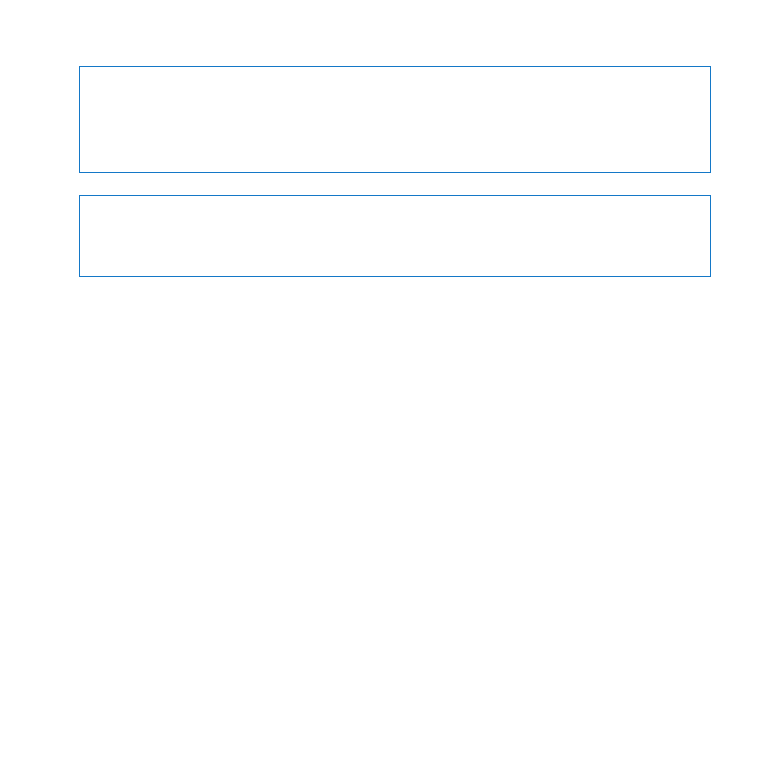
16
Kapitola 1
Příprava, nastavení, spuštění
UPOZORNĚNÍ:
Nevypínejte Mac Pro vypnutím spínače na prodlužovací šňůře
a nevytahujte napájecí kabel počítače Mac Pro ze zásuvky (vyjma případu, kdy
Mac Pro nelze vypnout žádným jiným způsobem). Pokud Mac Pro nevypnete
správně, může dojít k poškození dat a systémového softwaru.
UPOZORNĚNÍ:
Počítač Mac Pro vypněte vždy před přesunutím na jiné místo.
Přesouvání počítače Mac Pro s roztočeným pevným diskem může vést k poškození
pevného disku, ztrátě dat nebo nemožnosti z pevného disku nastartovat.
Uspání počítače Mac Pro
Mac OS X Lion Server je standardně nastaven tak, aby uspání Macu Pro zabránil,
protože když počítač spí, nemohou se uživatelé připojovat k jeho službám. Dovoluje-
li to však povaha služeb poskytovaných vaším Macem Pro, můžete jej uspávat podle
potřeby nebo na základě časového rozvrhu.
Chcete-li svůj Mac Pro rychle uspat, proveďte jedno z následujícího:
Â
Z řádku nabídek vyberte příkaz Apple () > Sleep.
Â
Vyberte příkaz Apple () > Předvolby systému, klikněte na Úsporu energie
a nastavte časovač spánku a probuzení.
Zapnutí počítače Mac Pro:
Â
Stiskněte kteroukoli klávesu na klávesnici. Po probuzení počítače Mac Pro jsou veškeré
vaše aplikace, dokumenty a nastavení počítače ve stejném stavu jako před uspáním.
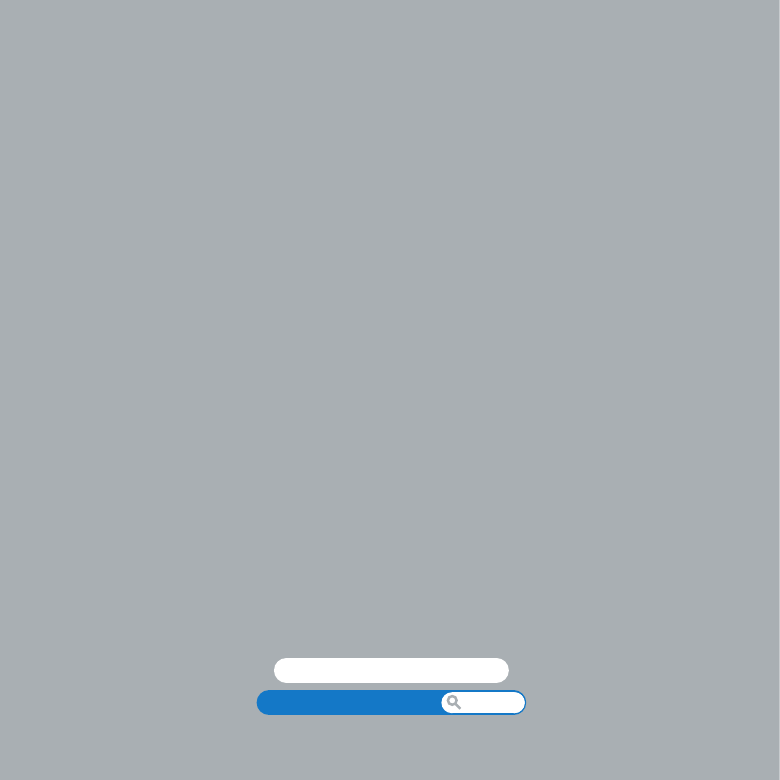
Centrum nápovědy
porty
www.apple.com/macpro